|
|
■FTP設定方法■
|
|
▼ FFFTPの場合 ▼
|
※[FFFTPを起動]⇒[ホスト一覧]⇒[新規ホスト]
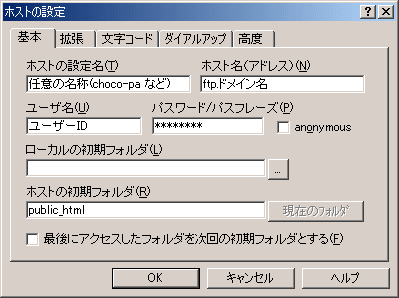
▼FFFTPでの設定項目は以下の通りです。
|
・ホストの設定名
|
⇒
|
お好きな名称を記入。(choco-paなど)
|
|
・ホスト名
|
⇒
|
ftp.貴方のドメイン
|
|
・ユーザー名
|
⇒
|
設定完了時にお渡ししたユーザー名
|
|
・パスワード
|
⇒
|
設定完了時にお渡ししたパスワード
|
|
・ローカル初期フォルダ
|
⇒
|
ご自分のパソコンのフォルダの場所
|
|
・ホストの初期フォルダ
|
⇒
|
public_html
|
※FFFTP は、Sota 様が1996年に初期バージョンを発表され、
現在最も多くのユーザーに支持されている非常に使いやすいFTPソフトです。
今も尚、常に最新バージョンを提供し続けておられます。
FFFTP はこちらからダウンロードできます。
※各種ファイルは public_html 内へアップロードして下さい。
ホストの初期フォルダ欄にpublic_htmlと記入しておくことで
接続すると同時に自動で public_html 内が開くようになります。
※トップページのファイル名は index.html です。(index.htmでも構いません。)
初期設定では index.html となっておりますので、
index.htm をトップページとして使用される場合は index.html は削除して下さい。
index.html と index.htm が混在している状態ですと index.html の内容が優先表示されます。
|
|
▼ ホームページビルダーの場合 ▼
|
※[ホームページビルダー起動]⇒[ツール]⇒[FTPツールの起動]
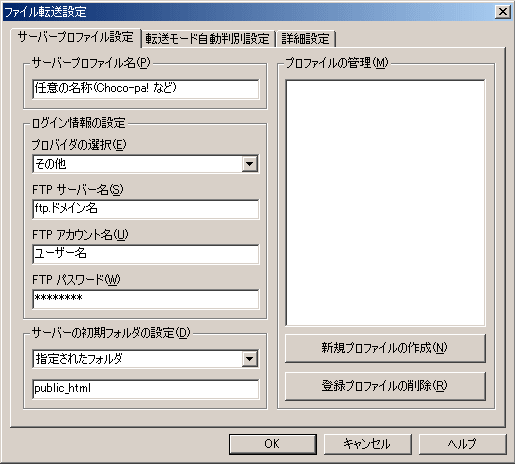
▼ホームページビルダーでの設定項目は以下の通りです。
|
・サーバープロファイル名
|
⇒
|
お好きな名称を記入。(choco-paなど)
|
|
・プロバイダの選択
|
⇒
|
その他
|
|
・FTP サーバー名
|
⇒
|
ftp.貴方のドメイン
|
|
・FTP アカウント名
|
⇒
|
設定完了時にお渡ししたユーザー名
|
|
・FTP パスワード
|
⇒
|
設定完了時にお渡ししたパスワード
|
|
・サーバーの初期フォルダの設定
|
⇒
|
指定されたフォルダ
public_html
|
※各種ファイルは public_html 内へアップロードして下さい。
サーバーの初期フォルダの設定で[指定されたフォルダ]を選択し、
その下の記入欄に public_html と記入しておくことで
接続すると同時に自動で public_html 内が開くようになります。
※トップページのファイル名は index.html です。(index.htmでも構いません。)
初期設定では index.html となっておりますので、
index.htm をトップページとして使用される場合は index.html は削除して下さい。
index.html と index.htm が混在している状態ですと index.html の内容が優先表示されます。
|
|
|

